Ressource von Server entfernen
Wenn sich eine Ressource auf einem memoQ-Server befindet, können Sie sie entfernen. In Wahrheit bedeutet das, dass Sie die Ressource in Ihre memoQ-Desktopanwendung herunterladen.
In der Regel wird die Ressource auch vom memoQ-Server entfernt, Sie können jedoch festlegen, dass sie dort ebenfalls aufbewahrt wird.
Dieser Befehl funktioniert für jede Ressource, die Sie in der Ressourcenkonsole verwalten können.
Navigation
Öffnen Sie die Ressourcenkonsole:
- Klicken Sie auf dem Menüband auf die Registerkarte memoQ.
- Klicken Sie im Menü auf Ressourcen. Der Bereich Ressourcen wird angezeigt.
- Klicken Sie unter Ressourcen auf Ressourcenkonsole. Das Fenster Ressourcenkonsole wird angezeigt.
- Wählen Sie oben im Feld Server URL den memoQ-Server aus, von dem Sie eine Ressource entfernen möchten. Möglicherweise müssen Sie sich beim Server anmelden.
- Wählen Sie den Typ der Ressource aus, die Sie entfernen möchten.
- Suchen Sie in der Liste nach der Ressource, die Sie entfernen möchten.
- Klicken Sie unterhalb der Liste auf Entfernen.
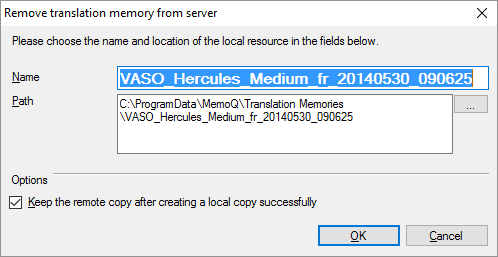
Möglichkeiten
Eine Ressource von einem memoQ-Server zu entfernen bedeutet, dass Sie sie auf Ihren Computer herunterladen und damit beginnen, sie als lokale Ressource zu nutzen.
- Wählen Sie einen Namen für die Ressource. Die Ressource trägt diesen Namen anschließend auf Ihrem eigenen Computer. Normalerweise stimmt dieser Name mit dem Namen überein, den die Ressource auf dem memoQ-Server hat. Sollten Sie einen anderen Namen benötigen, ändern Sie ihn im Feld Name.
- Wählen Sie auf Ihrem Computer einen Ordner für die Ressource aus. In der Regel wird sie in ein Standardverzeichnis in den memoQ-Ordnern heruntergeladen.
So ändern Sie den Ordner: Klicken Sie neben dem Feld mit dem Pfad auf die Ellipsenschaltfläche
 . Das Fenster Öffnen wird angezeigt. Wählen Sie den gewünschten Ordner aus und klicken Sie auf Öffnen.
. Das Fenster Öffnen wird angezeigt. Wählen Sie den gewünschten Ordner aus und klicken Sie auf Öffnen.
Sie können die Ressource auf dem memoQ-Server belassen: In diesem Fall wird die Ressource nicht entfernt. Gehen Sie dazu wie folgt vor: Aktivieren Sie unter Optionen das Kontrollkästchen Online-Kopie nach erfolgreichem Erstellen einer lokalen Kopie behalten. So entfernen Sie die Ressource vom Server: Deaktivieren Sie das Kontrollkästchen Online-Kopie nach erfolgreichem Erstellen einer lokalen Kopie behalten.
Abschließende Schritte
So laden Sie die Ressource herunter, entfernen sie optional vom Server und kehren zur Ressourcenkonsole zurück: Klicken Sie auf OK.
So kehren Sie zur Ressourcenkonsole zurück, ohne die Ressource herunterzuladen oder zu entfernen: Klicken Sie auf Abbrechen.